PPT2016文档幻灯片中插入表格后如何增加行
来源:网络收集 点击: 时间:2024-08-23【导读】:
在PPT2016文档的幻灯片中插入一个表格后,如果需要在原有的表格上增加一些行应该怎么办呢?下面就介绍一下在PPT中对表格增加行的设置方法。工具/原料more电脑PPT2016方法/步骤1/6分步阅读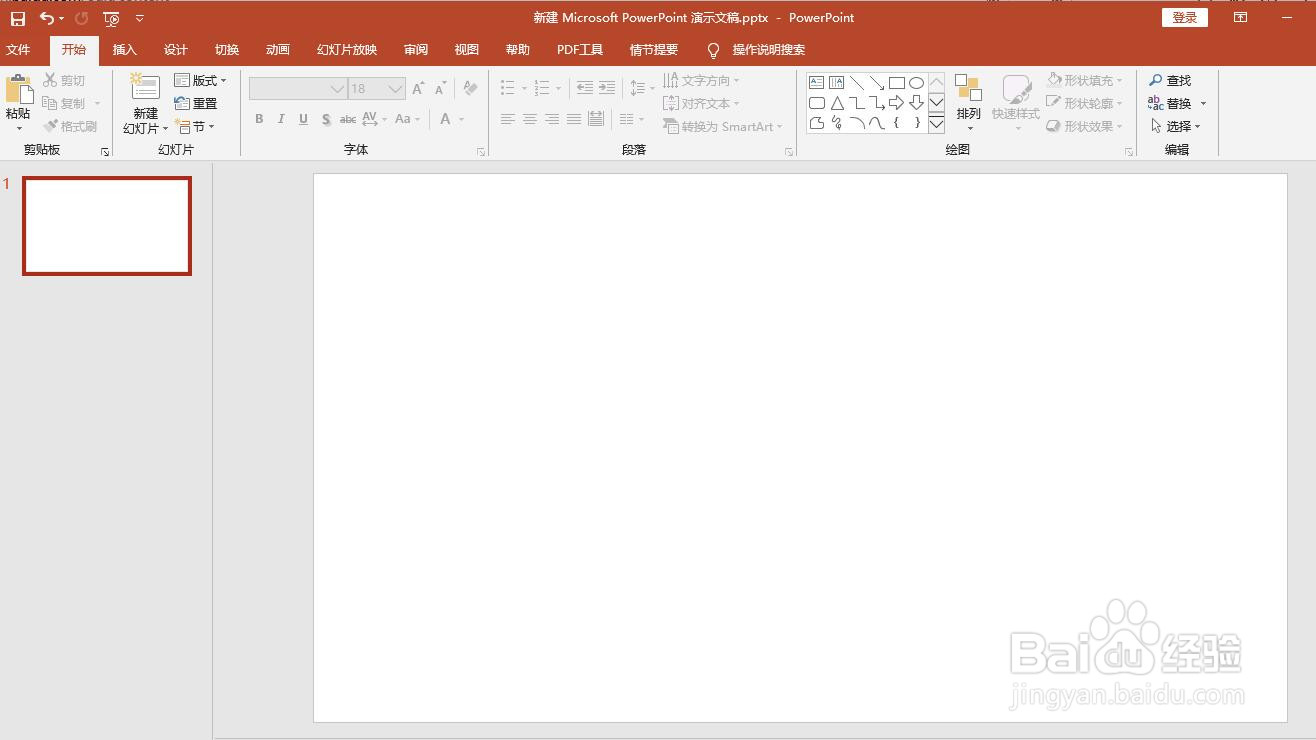 2/6
2/6 3/6
3/6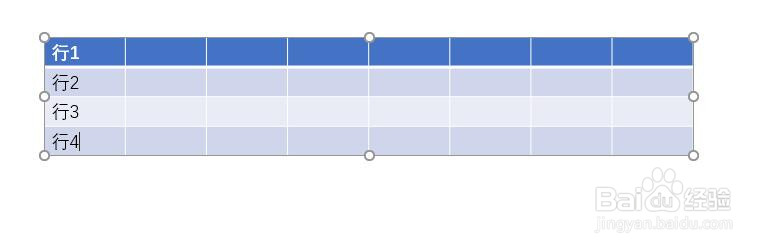 4/6
4/6 5/6
5/6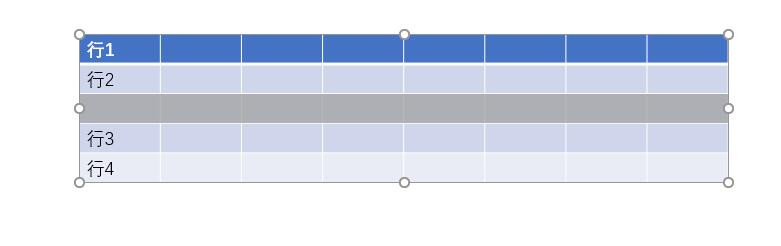 6/6
6/6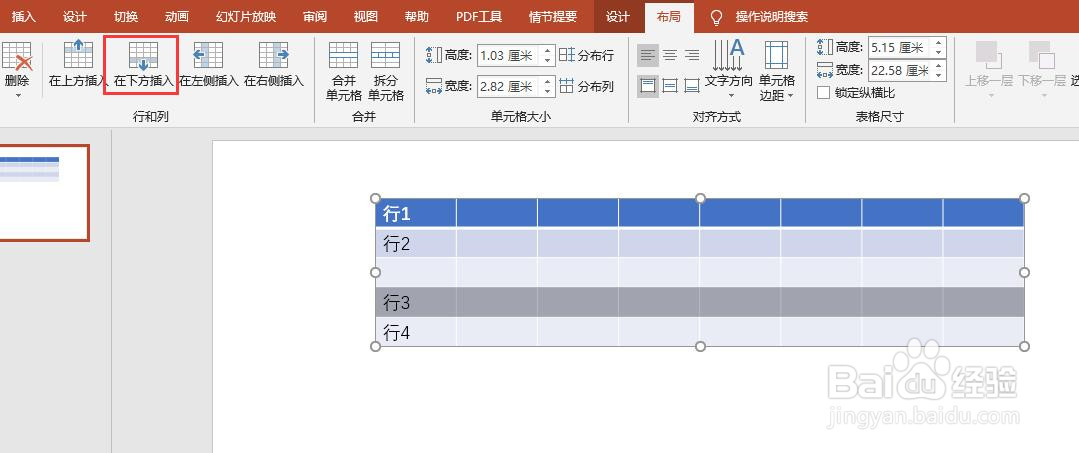
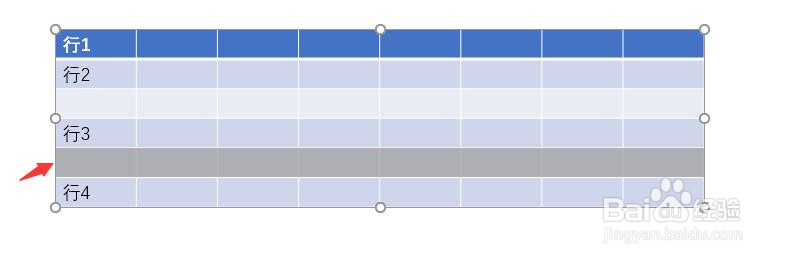 PPT2016表格中增加行插入行
PPT2016表格中增加行插入行
新建并打开一个PPT2016文档后,新建一个空白幻灯片。
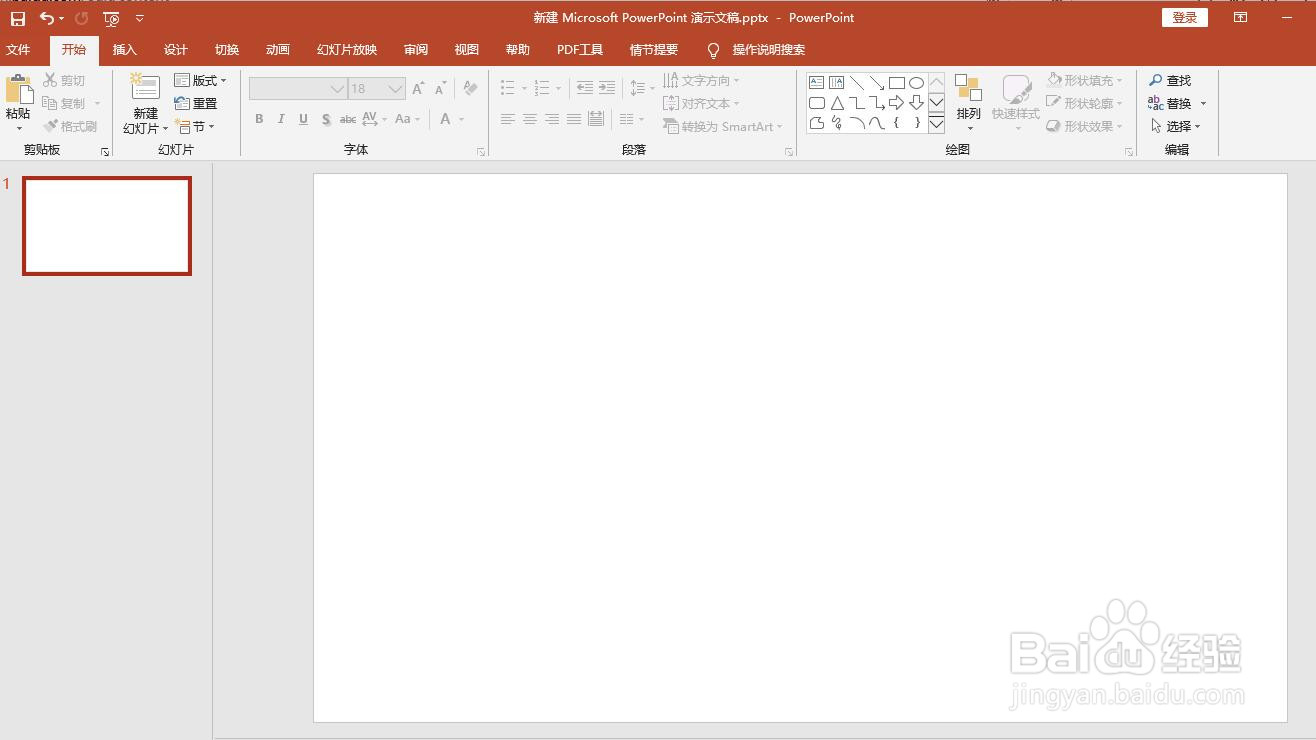 2/6
2/6点击菜单栏中【插入】,在插入选项卡中点击“表格”,弹出表格选项,按住鼠标左键选择一个几行几列的表格。
 3/6
3/6插入表格后,在表格中输入一些测试文本,如图所示。
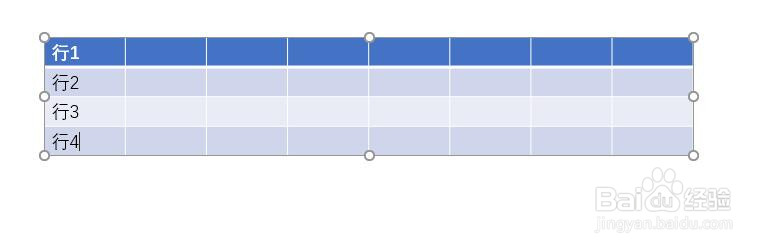 4/6
4/6例如要在行2和行3中间插入一行,用鼠标选中行3的单元格,或者光标置于行3的单元格中,点击表格工具-布局,在布局选项卡中点击“在上方插入”。
 5/6
5/6此时就会在选择的行3上方插入一行。
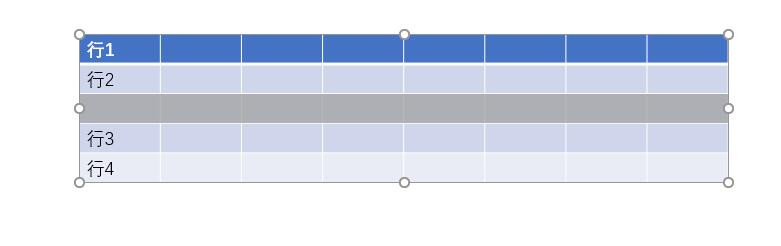 6/6
6/6例如要在行3和行4之间插入一行,还是选中行3,可以在布局选项卡中点击“在下方插入”,此时就会在行3下方插入一行,如图所示。
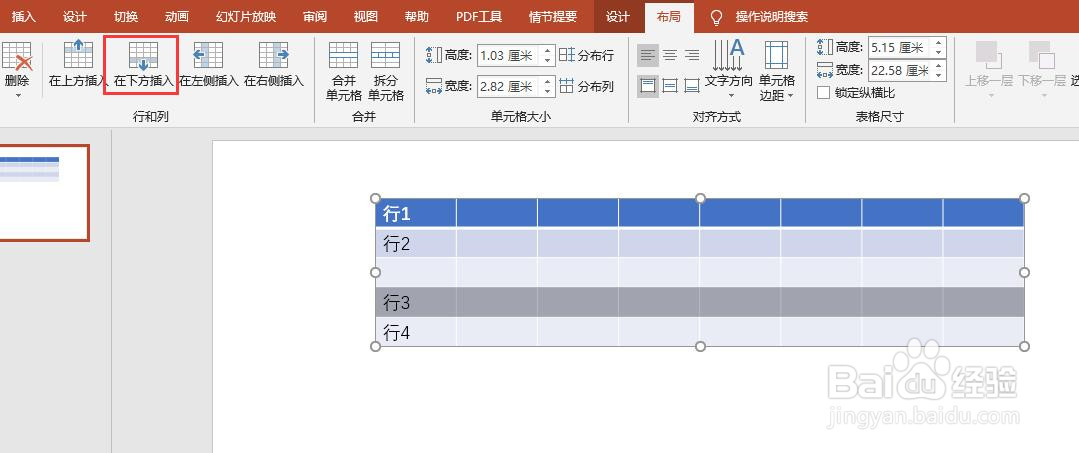
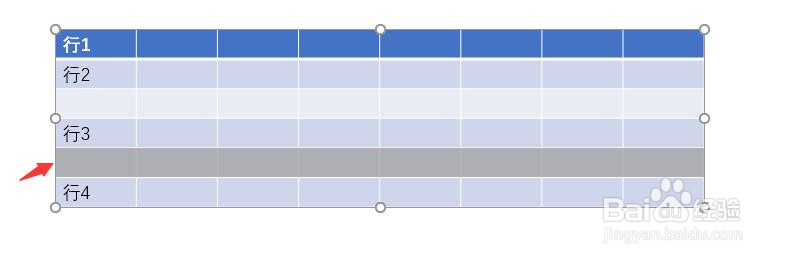 PPT2016表格中增加行插入行
PPT2016表格中增加行插入行 版权声明:
1、本文系转载,版权归原作者所有,旨在传递信息,不代表看本站的观点和立场。
2、本站仅提供信息发布平台,不承担相关法律责任。
3、若侵犯您的版权或隐私,请联系本站管理员删除。
4、文章链接:http://www.1haoku.cn/art_1151057.html
上一篇:猎豹浏览器软件中怎么开启锁屏开关功能?
下一篇:强扭的瓜不甜怎么接
 订阅
订阅